void main() => runApp(LightLanguageClient());
class LightLanguageClient extends StatelessWidget{
@override
Widget build(BuildContext context) {
return MaterialApp(
title: ‘Demo’,
theme: ThemeData(
primarySwatch: Colors.blue
),
home: MainPage(),
);
}
}
二. 我们需要定义三个页面,功能类似Android的Fragment,分别为HomePage.dart, AssistantPage.dart,MinePage.dart, 这三个页面的代码很简单:
import ‘package:flutter/material.dart’;
class HomePage extends StatefulWidget{
@override
State createState() {
return _HomePageState();
}
}
class _HomePageState extends State{
@override
Widget build(BuildContext context) {
return MaterialApp(
home: Scaffold(
body: Center(
child: Text(‘这是首页’),
),
),
);
}
}
这个三个页面的代码都一样就没有都贴出来
三.现在我们就需要去创建我们的主页了,"MainPage.dart"文件
第一步,我们先去实现一个最简单的底部导航栏
import ‘package:flutter/material.dart’;
import ‘HomePage.dart’;
import ‘AssistantPage.dart’;
import ‘MinePage.dart’;
class MainPage extends StatefulWidget {
@override
State createState() {
return _MainPage();
}
}
class _MainPage extends State with SingleTickerProviderStateMixin {
PageController pageController;
int page = 0;
@override
Widget build(BuildContext context) {
return MaterialApp(
home: Scaffold(
body: new PageView(
children: [HomePage(), AssistantPage(), MinePage()],
controller: pageController,
onPageChanged: onPageChanged,
),
bottomNavigationBar: BottomNavigationBar(
items: [
BottomNavigationBarItem(icon: Icon(Icons.home), title: Text(‘首页’)),
BottomNavigationBarItem(icon: Icon(Icons.assessment), title: Text(‘助手’)),
BottomNavigationBarItem(icon: Icon(Icons.person), title: Text(‘我的’)),
],
onTap: onTap,
currentIndex: page,
),
));
}
@override
void initState() {
super.initState();
pageController = PageController(initialPage: this.page);
}
@override
void dispose() {
pageController.dispose();
super.dispose();
}
void onTap(int index) {
pageController.animateToPage(index,
duration: const Duration(milliseconds: 300), curve: Curves.ease);
}
void onPageChanged(int page) {
setState(() {
this.page = page;
});
}
}
在MainPage.dart中我们用到了几个控件:
1. PageView : 此控件类似Android的ViewPager,把之前创建的3个页面一次添加进去,之后需要给PageView设置一个控制器-PageController,给PageView设置一个onPageChanged页面切换监听方法,此方法的功能类似与Android中ViewPager中的OnPageChangeListener里的监听方法
2. BottomNavigationBar :此控件主要用于配置底部导航栏,详细用法请参见官方文档,在此控件的使用中,我们需要设置三个属性,
- items: 添加底部导航栏的每个Item
- onTap: 为底部导航栏设置点击事件
- currentIndex: 为底部导航设置当前选中项
3. BottomNavigationBarItem: 此控件是底部导航栏的Item
至此,我们实现了最基本的底部导航栏的实现
四.我们要实现仿闲鱼的底部导航栏,需要重构一下底部导航栏,
重构方案:
1.把中间的文字去掉
2.在BottomNavigationBar控件的中上的位置放入一个图片
3.重构底部导航的事件方法
4.禁止PageView的滑动事件
现在开始重构:
1.要在BottomNavigationBar上面覆盖一个图片,我们需要用到一个布局Widget—Stack,类似于Framelayout
class _MainPage extends State with SingleTickerProviderStateMixin {
PageController pageController;
int page = 0;
//添加图片地址,需要动态更换图片
String bigImg = ‘images/home_green.png’;
@override
Widget build(BuildContext context) {
return MaterialApp(
home: Scaffold(
body: new PageView(
children: [HomePage(), AssistantPage(), MinePage()],
controller: pageController,
onPageChanged: onPageChanged,
),
//重构bottomNavigationBar
bottomNavigationBar: Stack(
children: [
Align(
alignment: Alignment.bottomCenter,
child: BottomNavigationBar(
items: [
BottomNavigationBarItem(icon: Icon(Icons.home), title: Text(‘首页’)),
BottomNavigationBarItem(icon: Icon(Icons.assessment), title: Text(‘’)),
BottomNavigationBarItem(icon: Icon(Icons.person), title: Text(‘我的’)),
],
onTap: onTap,
currentIndex: page,
),
),
Align(
alignment: Alignment.bottomCenter,
child: InkWell(
child: new Image.asset(bigImg,width: 80.0,height: 80.0,),
onTap:onBigImgTap,
),
)
],
)
));
}
@override
void initState() {
super.initState();
pageController = PageController(initialPage: this.page);
}
@override
void dispose() {
pageController.dispose();
super.dispose();
}
//修改bottomNavigationBar的点击事件
void onTap(int index) {
if (index != 1) {
setState(() {
this.bigImg = ‘images/home_green.png’;
});
}
pageController.animateToPage(index,
duration: const Duration(milliseconds: 300), curve: Curves.ease);
}
//添加图片的点击事件
void onBigImgTap() {
setState(() {
this.page = 1;
this.bigImg = ‘images/icon_home.png’;
onTap(1);
});
}
void onPageChanged(int page) {
setState(() {
this.page = page;
});
}
}
重构完成之后,效果图如下,我们发现这并不是我们想要的,底部导航栏我们是实现了,但是PageView被遮盖了
PageView被遮盖的解决办法,我们给Stack添加一个可以指定高度的父级–Container,修改的代码如下:
bottomNavigationBar: Container(
height: 100.0,
child: Stack(
children: [
Align(
alignment: Alignment.bottomCenter,
child: BottomNavigationBar(
items: [
BottomNavigationBarItem(
icon: Icon(Icons.home), title: Text(‘首页’)),
BottomNavigationBarItem(
icon: Icon(Icons.accessibility_new), title: Text(‘’)),
BottomNavigationBarItem(
icon: Icon(Icons.person), title: Text(‘我的’)),
],
onTap: onTap,
currentIndex: page,
),
),
Align(
alignment: Alignment.bottomCenter,
child: Padding(
padding: const EdgeInsets.only(bottom: 10.0),
child: InkWell(
child: new Image.asset(
bigImg,
width: 80.0,
height: 80.0,
),
onTap: onBigImgTap,
),
)),
],
),
)
然后我们需要禁止PageView的滑动,我们只需要在给PageView设置一个属性就好了
physics: NeverScrollableScrollPhysics(),
在运行Flutter项目的时候出现了一个问题,运行时会出现一段时间的白屏,解决办法:
<?xml version="1.0" encoding="utf-8"?>解决方案很简单,Android原生的白屏问题可以通过为 Launcher Activity 设置 windowBackground 解决,而 Flutter 也是基于此办法,同时优化了 Flutter 初始化阶段的白屏问题(覆盖一个launchView),只用两步设置便能解决 Flutter 中白
屏问题。在项目的 android/app/src/main/res/mipmap-xhdpi/ 目录下添加闪屏图片;
打开 android/app/src/main/res/drawable/launch_background.xml 文件,这个文件就是闪屏的背景文件,具体如何设置可以查阅 Android Drawable,我在 demo 中的设置如下:
如此一来,我们就完成了,文章开始提出的需求了.
源码链接:
刚开始接触Flutter,代码写的有些混乱,可能有些问题考虑不是很深入,有不足之处,还请各位大佬指出
感谢GitHub上大佬提出的问题, 解决办法如下
最后
小编这些年深知大多数初中级Android工程师,想要提升自己,往往是自己摸索成长,自己不成体系的自学效果低效漫长且无助。
因此我收集整理了一份《2024年Android移动开发全套学习资料》,初衷也很简单,就是希望能够帮助到想自学提升又不知道该从何学起的朋友。

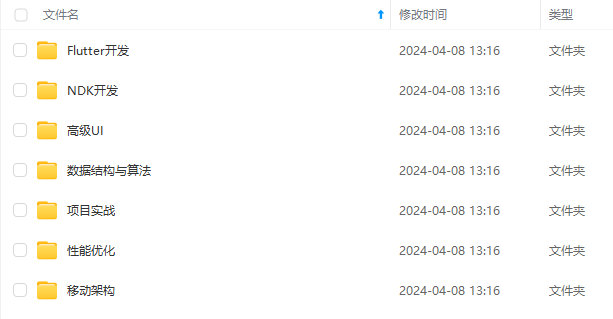
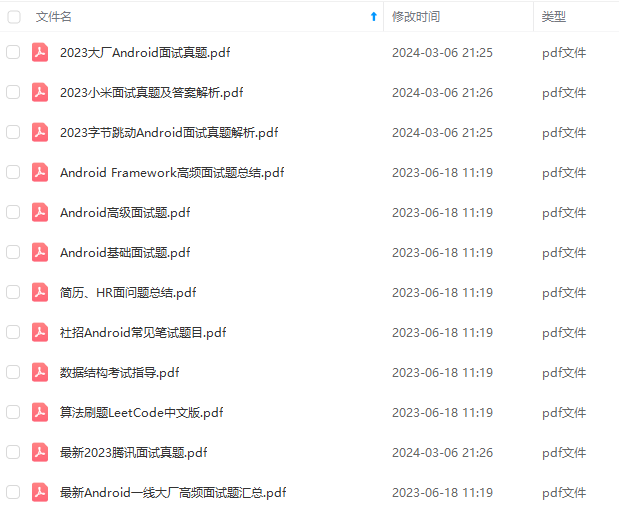
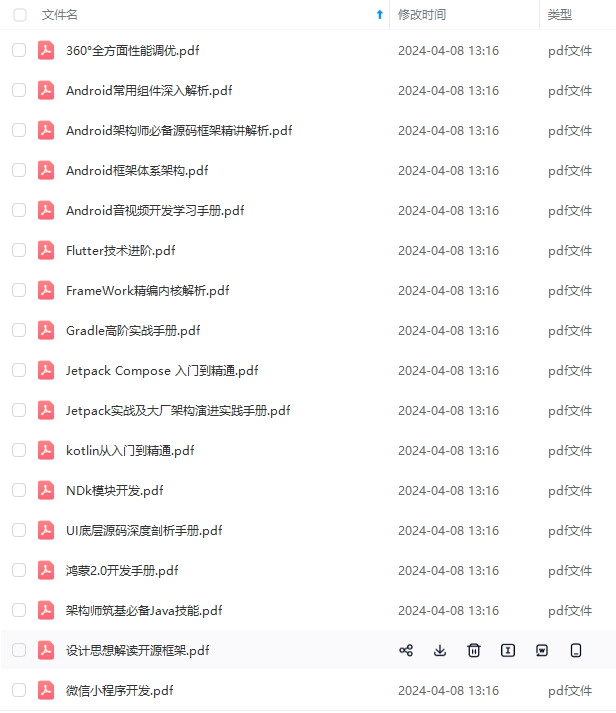
由于文件比较多,这里只是将部分目录截图出来,全套包含大厂面经、学习笔记、源码讲义、实战项目、大纲路线、电子书籍、讲解视频,并且后续会持续更新
一个人可以走的很快,但一群人才能走的更远!不论你是正从事IT行业的老鸟或是对IT行业感兴趣的新人
都欢迎加入我们的的圈子(技术交流、学习资源、职场吐槽、大厂内推、面试辅导),让我们一起学习成长!
如果你需要这些资料, ⬅ 专栏获取
[外链图片转存中…(img-jvPWWODb-1719185207725)]
[外链图片转存中…(img-GWm9599c-1719185207725)]
[外链图片转存中…(img-wxgUM3nb-1719185207726)]
由于文件比较多,这里只是将部分目录截图出来,全套包含大厂面经、学习笔记、源码讲义、实战项目、大纲路线、电子书籍、讲解视频,并且后续会持续更新
一个人可以走的很快,但一群人才能走的更远!不论你是正从事IT行业的老鸟或是对IT行业感兴趣的新人
都欢迎加入我们的的圈子(技术交流、学习资源、职场吐槽、大厂内推、面试辅导),让我们一起学习成长!
如果你需要这些资料, ⬅ 专栏获取





















 1211
1211

 被折叠的 条评论
为什么被折叠?
被折叠的 条评论
为什么被折叠?








